
Làm thế nào để Chuyển Chế độ An toàn trong Tumblr?
Tumblr là một trang web mạng xã hội nổi tiếng được thành lập tại 2007 . Nó cho phép người dùng đăng nội dung và phương tiện của họ dưới dạng các bài đăng trên blog. Người dùng được phép theo dõi blog của nhau. Hơn nữa, họ cũng có thể bình luận hoặc gửi tin nhắn đến các blog mà họ đã theo dõi.

Tumblr
Chế độ an toàn Tumblr là gì?
Như tên của nó, Chế độ an toàn trong Tumblr hạn chế tất cả các bài viết nhạy cảm xuất hiện trên trang tổng quan của bạn. Điều đó có nghĩa là bạn sẽ không thể xem nội dung nhạy cảm trên trang tổng quan Tumblr của mình nếu bạn bật Chế độ an toàn và trong một số trường hợp, nó có thể ngăn một số hình ảnh tải . Điều này cũng cho thấy “ điều nàyTumblrcó thể chứa phương tiện nhạy cảm ”Khi mở một số bài viết. Hơn nữa, Tumblr không cho phép dưới 18 người dùng tắt Chế độ an toàn theo bất kỳ cách nào. Tuy nhiên, nhiều người dùng Tumblr trưởng thành dường như không thích tính năng này và do đó họ muốn tắt nó để tận hưởng mọi thứ trên trang tổng quan của họ. Vì vậy, chúng ta hãy xem cách chúng ta có thể hoàn thành việc này.

Chế độ an toàn Tumblr
Ghi chú : Bạn sẽ chỉ có thể tắt Chế độ An toàn nếu bạn trên 18 .
Chúng tôi đã chỉ ra các phương pháp cho các thiết bị khác nhau, hãy đảm bảo làm theo các phương pháp cho riêng bạn.
1. Tắt Chế độ An toàn Tumblr cho Trình duyệt
- Đi đến www.tumblr.com và cung cấp ID Tumblr và Mật khẩu để đăng nhập vào Tumblr. Khi bạn quản lý để đăng nhập vào Tumblr thành công, hãy nhấp vào Tài khoản để khởi chạy menu bật lên như được hiển thị trong hình ảnh sau:
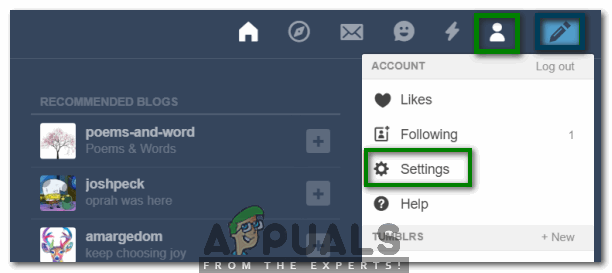
Nhấp vào Biểu tượng Tài khoản Tumblr của bạn và sau đó Chọn Tùy chọn Cài đặt từ Menu bật lên
- Bây giờ hãy nhấp vào Cài đặt tùy chọn từ menu này.
- bên trong Cài đặt Tumblr cửa sổ, cuộn xuống Lọc và sau đó tắt nút chuyển đổi tương ứng với trường Chế độ an toàn để tắt nó.
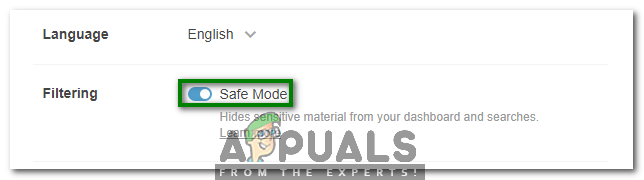
Tắt Chế độ An toàn trong Tumblr
Ngay sau khi bạn tắt nút bật tắt này, bạn sẽ không còn bị hạn chế xem nội dung Tumblr nữa.
2. Tắt Chế độ an toàn Tumblr cho iOS
- Mở Cài đặt và nhấp vào 'Tumblr'.
- Trong cài đặt Tumblr, nhấp vào 'Chế độ an toàn' Lựa chọn.
- Bấm vào “Đừng che giấu bất cứ điều gì” tùy chọn để tắt Chế độ An toàn.
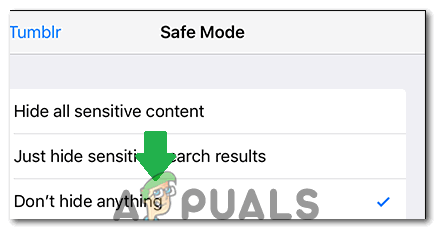
Chọn tùy chọn 'Không ẩn bất cứ điều gì'
3. Tắt Chế độ an toàn Tumblr cho Android
- Đang tắt Tumblr Chế độ An toàn cho Android thật dễ dàng, Khi bạn khởi chạy Ứng dụng Tumblr, hãy nhấp vào 'Tài khoản' tùy chọn và chọn “Cài đặt” biểu tượng.
- Nhấp vào “Cài đặt chung” và sau đó chọn 'Lọc' cái nút.
- Bấm vào “Chuyển đổi” kế bên 'Chế độ an toàn' để tắt nó đi.
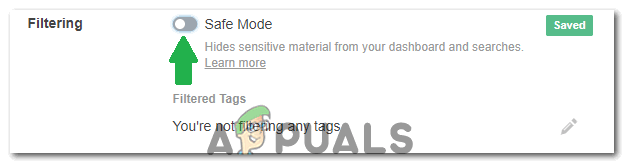
Tắt Chế độ An toàn
Ghi chú: Trừ khi bạn muốn sử dụng dịch vụ của bên thứ ba, bạn sẽ phải đăng nhập bằng tài khoản để truy cập Tumblr mà không có chế độ an toàn.
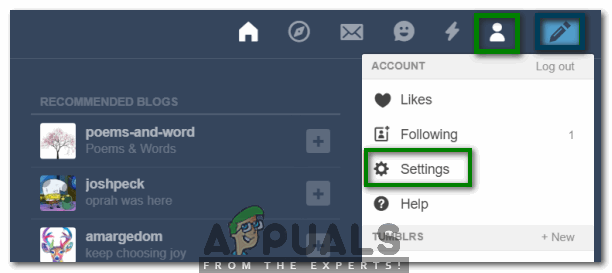
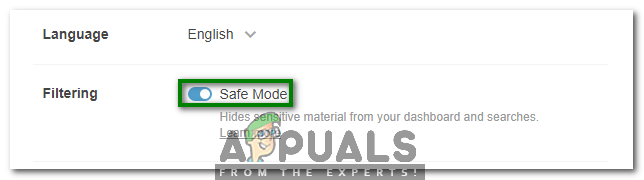
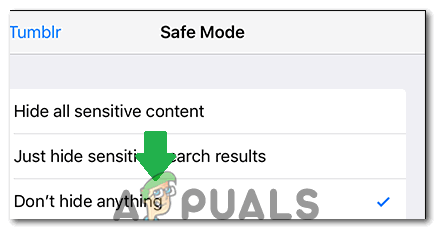
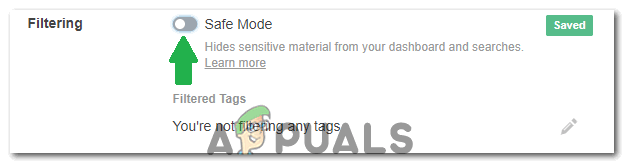



















![[FIX] Sharepoint không hiển thị toàn bộ tài liệu Word](https://jf-balio.pt/img/how-tos/92/sharepoint-not-showing-whole-word-document.jpg)



